win10电脑华为耳机没声音 笔记本电脑耳机声音设置问题
最近有不少用户反映在使用win10系统的华为笔记本电脑时,连接耳机却无法听到声音的问题,经过调查发现,这可能是因为笔记本电脑的声音设置问题导致的。在使用耳机时,可能需要手动调整电脑的声音输出设备,才能正常听到声音。如果您也遇到了类似问题,不妨尝试一下这种解决方法,希望能帮助到您。
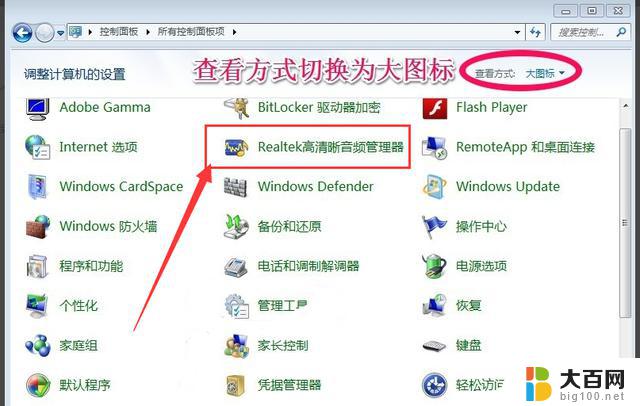
### 1. 检查耳机连接
首先,确保耳机已正确插入笔记本电脑的耳机插孔。有时,耳机插头未插紧或插孔内有灰尘堵塞,都可能导致声音无法输出。尝试轻轻拔出耳机插头,再重新插入几次,确保连接紧密。
### 2. 检查音量设置
检查笔记本电脑的音量设置,确保音量未被调至静音或过低。点击屏幕右下角的音量图标,查看音量滑块的位置,并将其调至适当的位置。同时,确保音频输出设备已正确设置为耳机。右键点击音量图标,选择“声音设置”,在“输出”部分选择“耳机”作为默认音频输出设备。
### 3. 更新声卡驱动
声卡驱动程序的过时或损坏也可能导致耳机无声音。用户可以通过设备管理器来检查和更新声卡驱动。右键点击“开始”菜单,选择“设备管理器”。展开“声音、视频和游戏控制器”选项,找到声卡设备并右键点击,选择“更新驱动程序”。选择“自动搜索更新的驱动程序软件”,让系统自动搜索并安装最新的驱动程序。
### 4. 检查音频管理器设置
对于使用Realtek高清晰音频管理器的用户,可以在音频管理器中进行进一步的设置。打开控制面板,找到Realtek高清晰音频管理器。点击右下角的工具图标,关闭“禁用前面板插孔检测”选项。这有助于解决一些因插孔检测问题导致的无声音情况。
### 5. 尝试其他耳机
如果以上步骤都无法解决问题,建议尝试使用其他耳机连接到笔记本电脑上。以判断是耳机本身的问题还是笔记本电脑的问题。如果其他耳机可以正常工作,那么可能是原耳机存在故障,需要更换新的耳机。
通过以上步骤,大多数笔记本电脑耳机无声音的问题都可以得到解决。如果问题依然存在,建议联系专业维修人员进行检查和维修。
以上就是win10电脑华为耳机没声音的全部内容,有遇到这种情况的用户可以按照小编的方法来进行解决,希望能够帮助到大家。
win10电脑华为耳机没声音 笔记本电脑耳机声音设置问题相关教程
- 笔记本电脑耳机插耳机没有声音 win10笔记本电脑连接耳机后没有声音怎么办
- 主机连耳机没有声音 Win10电脑插上耳机没声音怎么设置
- 笔记本电脑耳机插上没声音 win10笔记本耳机插上没有声音怎么处理
- 笔记本win10耳机话筒没声音 笔记本电脑耳机没有声音怎么解决
- 电脑主机前面板耳机插孔没有声音 Win10机箱前置耳机插孔有声音问题的解决办法
- 笔记本插耳机没声音怎么办 win10笔记本电脑耳机插上没有声音怎么调整
- 笔记本连上耳机为什么没有声音 Win10电脑耳机插上去没声音怎么办
- 电脑声音没有耳机选项 Win10电脑插上耳机没有声音
- 打开电脑耳机没有声音 Win10电脑插上耳机没声音怎么调
- 笔记本插上耳机没有声音怎么解决 Win10耳机插入电脑无声音怎么办
- win10c盘分盘教程 windows10如何分区硬盘
- 怎么隐藏win10下面的任务栏 Win10任务栏如何隐藏
- win10系统文件搜索功能用不了 win10文件搜索功能无法打开怎么办
- win10dnf掉帧严重完美解决 win10玩地下城掉帧怎么解决
- windows10ie浏览器卸载 ie浏览器卸载教程
- windows10defender开启 win10怎么设置开机自动进入安全模式
win10系统教程推荐
- 1 windows10ie浏览器卸载 ie浏览器卸载教程
- 2 电脑设置 提升网速 win10 如何调整笔记本电脑的网络设置以提高网速
- 3 电脑屏幕调暗win10 电脑屏幕调亮调暗设置
- 4 window10怎么一键关机 笔记本怎么使用快捷键关机
- 5 win10笔记本怎么进去安全模式 win10开机进入安全模式步骤
- 6 win10系统怎么调竖屏 电脑屏幕怎么翻转
- 7 win10完全关闭安全中心卸载 win10安全中心卸载教程详解
- 8 win10电脑怎么查看磁盘容量 win10查看硬盘容量的快捷方法
- 9 怎么打开win10的更新 win10自动更新开启教程
- 10 win10怎么关闭桌面保护 电脑屏幕保护关闭指南